La conversion de documents PDF en DXF peut s'avérer très utile pour quiconque travaille avec des conceptions, des schémas ou des dessins techniques. Bien que les PDF soient couramment utilisés pour visualiser et partager des informations, les fichiers DXF sont conçus pour être utilisés dans des logiciels CAO, ce qui permet un editing et une personnalisation précis.
Que vous traitiez des plans architecturaux ou des plans d'ingénierie, transformer des PDF en fichiers DXF vous permet d'apporter des ajustements détaillés et d'intégrer le fichier de manière transparente dans votre flux de travail de conception.
Dans ce guide étape par étape, nous expliquerons ce qu'est un fichier DXF et où il est couramment utilisé. Nous aborderons également les outils que vous pouvez utiliser pour ouvrir ce format vectoriel.
Que signifie DXF ?
DXF, également connu sous le nom de Drawing Exchange Format, est un format de fichier développé par Autodesk. Son objectif principal est de permettre le partage sans faille de fichiers de conception entre différents logiciels CAO (Conception Assistée par Ordinateur). Le format préserve l'intégrité des données de conception, garantissant que les dessins conservent leur précision et leurs détails lorsqu'ils sont ouverts dans différents programmes CAO.
À quoi sert un fichier DXF ?
Les fichiers DXF sont largement utilisés dans des domaines tels que l'architecture et l'ingénierie. Ils permettent aux professionnels de partager et de modifier des conceptions détaillées en 2D et en 3D sur diverses plateformes CAO. Cela rend les dessins DXF idéaux pour des projets complexes nécessitant des contributions de plusieurs sources, garantissant que tous les membres de l'équipe peuvent travailler sur la même conception sans problèmes de compatibilité.
DXF est-il un fichier vectoriel ?
Oui, DXF est un format de fichier vectoriel. Contrairement aux fichiers raster, qui sont composés de pixels, les fichiers vectoriels utilisent des points, des lignes et des courbes mathématiques pour créer des dessins. En convertissant un PDF en DXF, vous le transformez en un format qui peut être précisément modifié et redimensionné dans un logiciel CAO. Cela le rend beaucoup plus flexible pour un travail détaillé et le redimensionnement.
Comment convertir un fichier PDF en fichier DXF en ligne avec PDF Guru
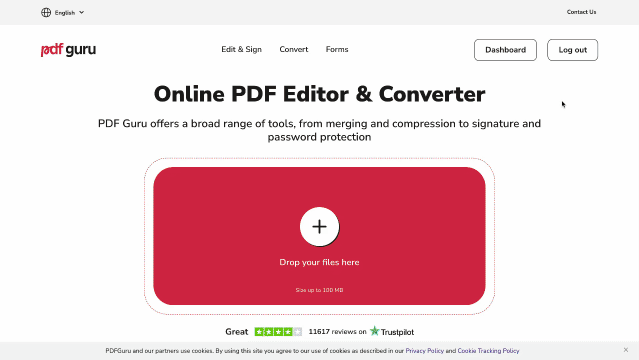
Voici une instruction étape par étape sur la façon de convertir un PDF en fichiers AutoCAD avec notre outil :
- 1
- Connectez-vous à votre compte PDF Guru, choisissez Convertir dans le menu supérieur, et accédez à l'outil PDF en DXF.
- 2
- Téléchargez votre PDF original ou faites-le simplement glisser et déposez-le dans la zone désignée.
- 3
- Attendez quelques secondes que le convertisseur PDF en DXF termine le processus.
- 4
- Le dessin vectoriel converti sera téléchargé sur l'appareil et enregistré dans votre compte personnel.
En quelques clics, votre fichier est prêt à être utilisé dans le logiciel AutoCAD. Mais que faire si vous devez faire l'inverse et convertir DXF en PDF ou DWG en PDF ? Pas de souci — le processus est exactement le même. Intéressé par d'autres moyens de transformer un PDF en DXF ? Explorons-les.
Comment convertir un PDF en DXF dans AutoCAD ?
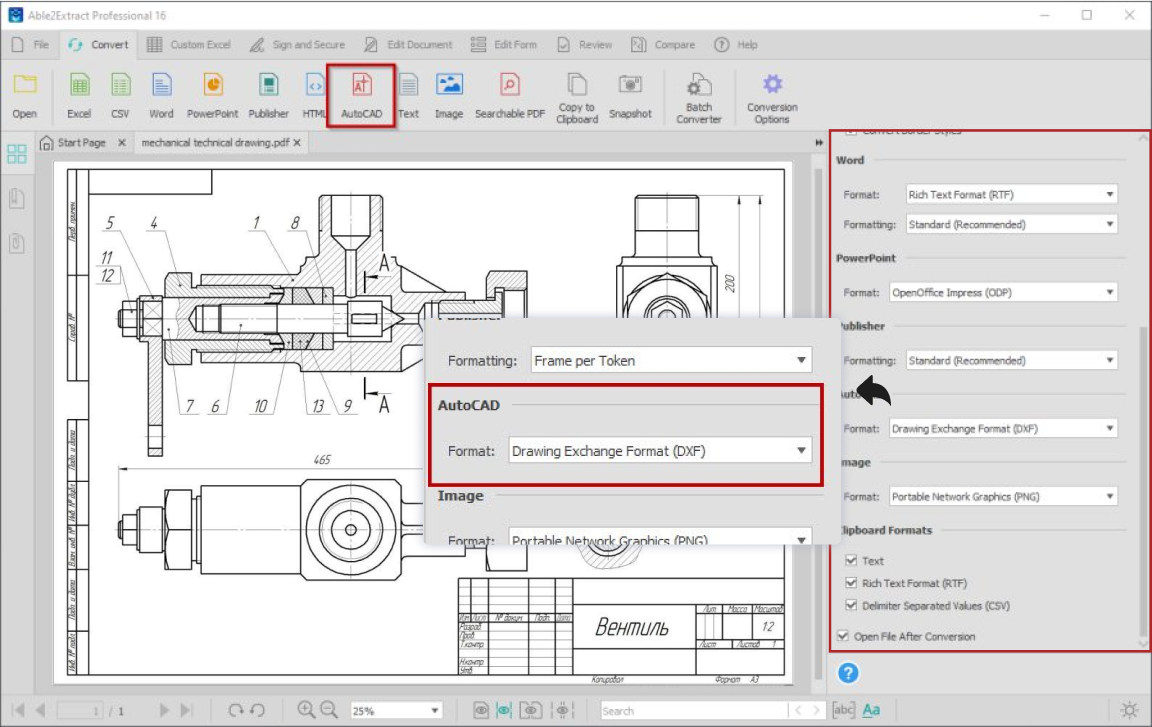
Pour convertir des dessins PDF en DXF, il y a une étape supplémentaire : le PDF est d'abord converti au format natif DWG d'AutoCAD avant d'être enregistré en tant que DXF. Voici comment vous pouvez le faire :
- 1
- Tout d'abord, lancez le programme sur votre ordinateur et allez à Fichier > Nouveau pour créer un dessin vierge.
- 2
- Pour importer votre PDF, tapez la commande PDFIMPORT dans la ligne de commande ou allez à Insertion > Importation PDF. Ensuite, choisissez le fichier PDF que vous souhaitez convertir.
- 3
AutoCAD vous invitera à ajuster les paramètres en fonction de vos préférences : Pages : Choisissez les pages spécifiques que vous souhaitez importer. Calques : Sélectionnez si vous souhaitez importer dans un calque ou plusieurs calques. Résolution : Définissez une résolution qui garantit une importation de haute qualité. Échelle : Ajustez l'échelle pour correspondre aux dimensions de votre dessin.
- 4
- Une fois que vous avez défini vos préférences, cliquez sur OK. AutoCAD convertira le PDF en format DWG, vous permettant d'éditer le dessin.
- 5
- Après avoir édité, enregistrez le fichier en cliquant sur Fichier puis sur Enregistrer sous. Dans les options de type de fichier, sélectionnez DXF pour finaliser la conversion.
Comme vous pouvez le voir, obtenir un fichier CAO ici nécessite plus d'étapes. Cependant, pour ceux qui utilisent AutoCAD au quotidien, c'est gérable et devient juste une autre partie du flux de travail.
Comment convertir un PDF en DXF dans Illustrator ?
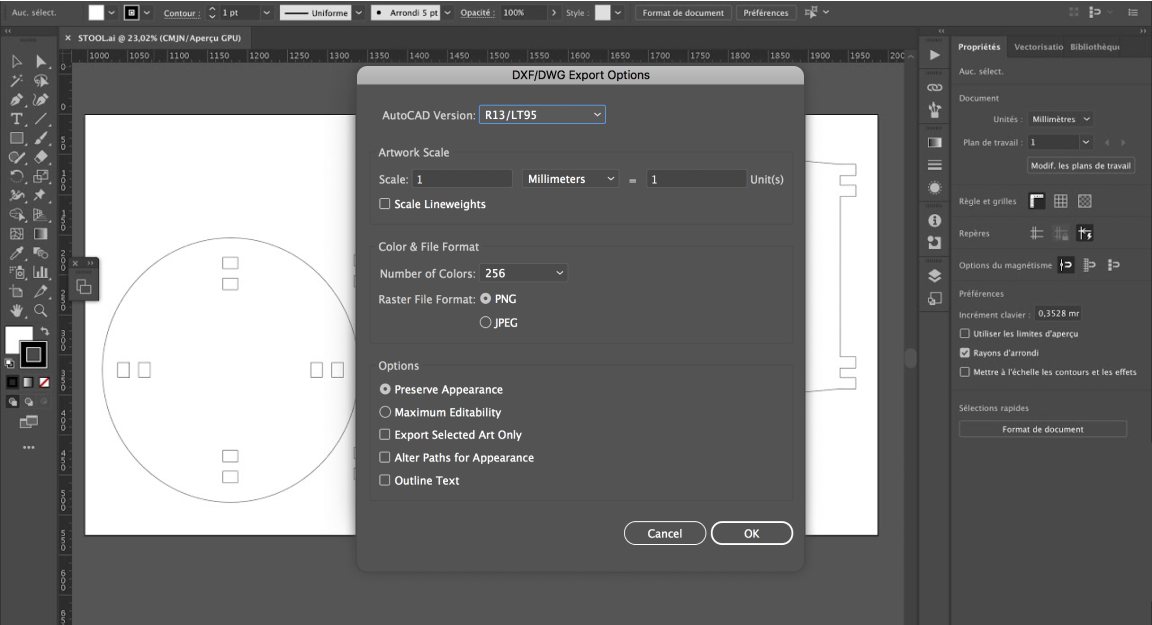
Si vous utilisez régulièrement Adobe Illustrator et que vous devez convertir un PDF en format de fichier DXF, le processus est rapide en suivant ces étapes :
- 1
- Lancez Illustrator, allez dans Fichier > Ouvrir, et sélectionnez votre fichier PDF.
- 2
- Examinez le document et apportez les ajustements nécessaires.
- 3
- Allez dans Fichier > Exporter sous, sélectionnez Fichier d'échange AutoCAD (DXF), et enregistrez-le.
- 4
- Dans les options d'exportation, choisissez vos paramètres préférés et cliquez sur OK.
Comment convertir un PDF en DXF sur Mac ?
Bien que Mac n'ait pas d'option intégrée pour convertir des fichiers PDF en images DXF, vous avez encore d'excellentes alternatives. Vous pouvez utiliser des logiciels téléchargeables, mais ces outils peuvent être coûteux et nécessiter des compétences techniques. Il existe également une solution beaucoup plus rapide et plus facile : choisir un convertisseur en ligne comme PDF Guru.
Avec cet outil, vous n'avez pas à vous soucier de la compatibilité ou de l'expertise. Il fonctionne sans problème sur n'importe quel appareil et système d'exploitation, y compris Mac. Il vous suffit de télécharger votre fichier PDF, et en quelques secondes, vous pourrez ouvrir un fichier DXF.
Si vous recherchez le meilleur convertisseur PDF en DXF, en ligne ou hors ligne, il est judicieux d'essayer quelques options d'abord. Notre outil en ligne est un excellent choix pour commencer, offrant une interface facile à utiliser et des fonctionnalités régulièrement mises à jour pour garantir une expérience fluide.
